במדריך הזה מתוארות ההגדרות וההגדרות הנדרשות לקבלת המרות. כדי למדוד את הביצועים בצורה תקינה בדפי נחיתה מסוג AMP.
כדי לקבל הבנה מלאה של AMP ל-Google Ads, אפשר לעיין במאמר שימוש ב-AMP לצורך דפי הנחיתה של Google Ads – הסבר מפורט המדריך לפריסת AMP באמצעות Google Ads.
אם אתם משתמשים ב-Google Analytics, הקפידו לפעול גם לפי השלבים שבקטע הגדרה איחוד פעולות בסשן ב-Google Analytics עבור AMP כך שסשנים של משתמשים מנותבים בצורה נכונה בדפי מטמון AMP ובשאר האתר. מומלץ להגדיר את Google Analytics אם משתמשים ביעדים או בהמרות אפשר לייצא תכונות ב-Google Analytics או לקשר את Google Ads ל-Google Analytics.
רקע
כדי למדוד המרות בצורה מדויקת, קליקים על מודעות מעבירים ערך GCLID ("קליק של Google" לדפי הנחיתה שלכם). דפי הנחיתה ישמרו את ה-GCLID בדומיין שלכם ובפרמטר GCLID, באתר שלך. מומלץ לקרוא איך מתבצע מעקב אחר אתרים ב-Google Ads המרות לקבלת פרטים נוספים.
דפי נחיתה של AMP מוצגים בדרך כלל מתוך הדומיין של מטמון AMP, לכן הם לא יכולים לשמור את ה-GCLID בקובץ cookie בדומיין. עליך להגדיר תגים ב-AMP דפי נחיתה להעברת ה-GCLID על קישורים יוצאים לדפי האתר שלך באמצעות שאילתה בכתובת האתר. התגים בדפי האתר יכולים לאחזר את ה-GCLID מפרמטר השאילתה ושומרים את ה-GCLID כקובץ Cookie בדומיין שלכם.
דרישות מוקדמות
חשוב להקפיד להפעיל את Google Ads תיוג אוטומטי למדידה המרות באתר שלך בכל הדפדפנים.
תצורה בסיסית
שלב 1: תגים בדפי נחיתה מסוג AMP
כדי להשתמש amp-analytics רכיב, צריך להתחיל לכלול את הסקריפט הנדרש בכותרת של דף ה-AMP הדף הזה. בשלב הבא אפשר להגדיר תגי Google Ads באמצעות amp-analytics דרך Google Tag או באמצעות Google Tag Manager.
אפשרות 1: Google Tag
שימוש ב-Google Tag שמוגדר כברירת מחדל עבור AMP ב-AMP דפי נחיתה עם מזהה ההמרה שלך מוסיפים מבקרים באתר לעמודה מבקרים" רשימות רימרקטינג (אם הגדרתם רימרקטינג).
היא גם מאפשרת להעביר את מזהה ההמרה של GCLID לדפי הדומיין הקנוניים שלכם ממטמון ה-AMP כברירת מחדל (כלומר, יקשר המרה כברירת מחדל אם דף ה-AMP דף הנחיתה מתארח באותו דומיין/תת-דומיין שבו מתארח הקישורים היוצאים אל בדפי האתר שלך). בקטע הקוד לדוגמה שבהמשך, משתמשים ads conversion id:
<amp-analytics type="gtag" data-credentials="include"> <script type="application/json"> { "vars" : { "gtag_id": "ads conversion id", "config" : { "ads conversion id": { "groups": "default" } } } } </script> </amp-analytics>
עבור gtag_id, אפשר לציין מזהה מכל מוצר של Google (למשל, Google Ads
או Search Ads 360) שבהם משתמשים בדפי ה-AMP, אבל מוגבל לאחד בלבד
מזהה המוצר.
אפשרות 2: Google Tag Manager
- יוצרים מאגר תגים של AMP ב-GTM ומוסיפים את קוד ברירת המחדל קטע קוד לדף ה-AMP.
- מוסיפים Conversion Linker ב-Google Tag מאגר AMP של ניהול כדי להוסיף את הפרמטר GCLID לקישורים יוצאים.
אם משתמשים ב-Google Analytics, בוחרים גם הפעלת קישור בין דומיינים ולהפעיל קישור ל-Client ID של Google Analytics לצורך סשן ואיחוד. לקרוא את המאמר הגדרה של איחוד פעולות בסשן ב-Google Analytics עבור AMP אפשר למצוא פרטים נוספים.
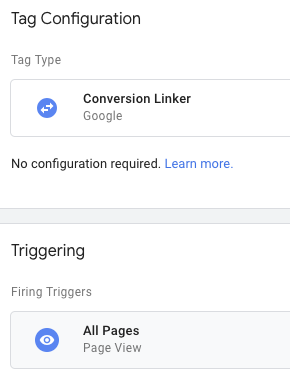
שלב 2: תגים בדפים שהם לא AMP
בהמשך מפורטות אפשרויות לתגים שנחוצים בדפים שהם לא AMP. פועלים לפי הוראות מפורטות אפשר למצוא במאמר איך מתבצע מעקב אחר אתרים ב-Google Ads המרות לכל אחד יש אפשרויות למטה.
אפשרות 1: Google Tag
כפי שמתואר כאן:
- מוסיפים את קטע הקוד של Google Tag לכל הדפים באתר.
- בדפי המרות, צריך להשתמש בקטע קוד של אירוע (event snippet) שאפשר למקם בכל מקום את הקוד שמופיע אחרי קטע הקוד של Google Tag.
אפשרות 2: Google Tag Manager
במאגר התגים של Google Tag Manager באינטרנט:
- יצירת Google Tag Manager Google Ads תג המרה.
מפעילים תג לקישור המרות במאגר התגים של Google Tag Manager באינטרנט.
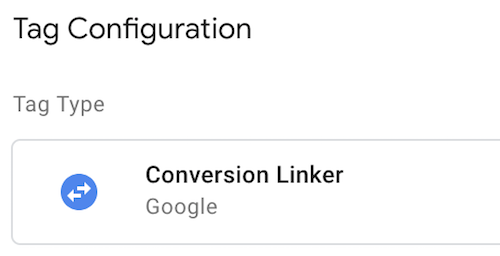
אם קטע הקוד של Tag Manager בדפי האתר שלכם נטען iframe, הקפידו להגדיר גם את האפשרות קישור דו-כיווני דומיינים עם אישור שיחות נכנסות פרמטרים מסוג linker שהופעלו עבור התג מסוג Conversion Linker.
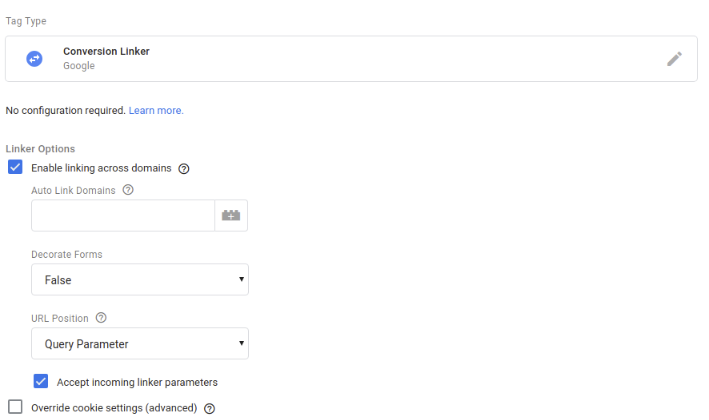
הגדרה מתקדמת: הגדרה של מעקב המרות בכמה דומיינים
אם דפי ה-AMP נמצאים בתת-דומיין לא סטנדרטי (כלומר, לא www., m.,
או amp.), או אם דפי ה-AMP מקשרים לדפים בדומיין אחר ברמה עליונה,
נדרשת הגדרה נוספת כדי להבטיח שמעקב ההמרות יפעל
בצורה נכונה.
שלב 1: תגים בדפי נחיתה מסוג AMP
אפשר להגדיר תגי Google Ads באמצעות Google Tag או באמצעות Google Tag Manager.
אפשרות 1: Google Tag
- מטמיעים את Google Tag ל-AMP בדפי ה-AMP.
- מוסיפים את קטע הקוד של דף ה-AMP למטה:
- מחליפים את ads conversion id בחשבון Google Ads בפועל מזהה ההמרה.
- אפשר להשתמש ב-
domainsכדי להוסיף גם את הדומיין שבו מתארח דף ה-AMP כמו כל דומיין יעד או תת-דומיין.
<amp-analytics type="gtag" data-credentials="include"> <script type="application/json"> { "vars" : { "gtag_id": "ads conversion id", "linker": { "domains": ["subdomain1.example.com", "subdomain2.example.com","www.example2.com"] }, "config" : { "ads conversion id": { "groups": "default" } } } } </script> </amp-analytics>
עבור gtag_id, אפשר לציין מזהה מכל מוצר של Google (למשל, Google Ads
או Search Ads 360) שבהם משתמשים בדפי ה-AMP, אבל מוגבל לאחד בלבד
מזהה המוצר.
אפשרות 2: Google Tag Manager
- יצירת דף AMP של Google Tag Manager קונטיינר ולפרוס אותו תגים תואמי AMP.
- מוסיפים Conversion Linker למאגר ה-AMP.
יש להוסיף את הדומיין שבו מתארח דף ה-AMP וכן דומיינים של כל דומיין קישורים יוצאים כרשימה מופרדת בפסיקים.

מוסיפים לדף ה-AMP את קטע הקוד של ה-AMP ב-Google Tag Manager שמוגדר כברירת מחדל:
<!-- Google Tag Manager --> <amp-analytics config="https://www.googletagmanager.com/amp.json?id= <GTM_CONTAINER_ID>>m.url=SOURCE_URL" data-credentials="include"> </amp-analytics>
שלב 2: תגים בדפים שהם לא AMP
אפשר לתייג דפים שאינם AMP באמצעות gtag.js, Google Tag Manager או analytics.js:
אפשרות 1: Google Tag
כדי להוסיף את קטע הקוד הבא בדפים שהם לא AMP:
- מחליפים את ads conversion id בחשבון Google Ads הנכון מזהה ההמרה.
- אפשר להשתמש ב-
domainsכדי להוסיף גם את הדומיין שבו מתארח דף ה-AMP כמו כל דומיין יעד או תת-דומיין.
<script> window.dataLayer = window.dataLayer || []; function gtag(){dataLayer.push(arguments);} gtag('js', new Date()); gtag('config', '<var>ads conversion id</var>', { 'linker': { 'domains': ['subdomain1.example.com','subdomains2.example.com','www.example2.com'] } }); </script>
אפשרות 2: Google Tag Manager
במאגר התגים של האינטרנט של Google Tag Manager:
- פועלים לפי ההוראות להגדרת התג לקישור המרות כקישור בדומיינים שונים.
- שימוש בקוד ברירת המחדל של Google Tag Manager את קטע הקוד בדפים שהם לא AMP.
- אם משתמשים ב-Google Analytics, צריך להוסיף שדה
allowLinkerל-Google תג Analytics לסשן איחוד.
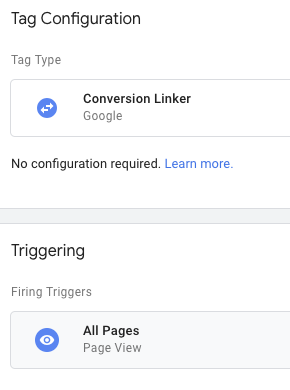
אפשרות 3: Analytics.js
בדפים שהם לא AMP אפשר להשתמש בברירת המחדל את קטע הקוד של analytics.js כדי לקרוא את הפרמטרים של מקשר ה-AMP.
<!-- Google Analytics -->
<script>
(function(i,s,o,g,r,a,m){i['GoogleAnalyticsObject']=r;i[r]=i[r]||function(){
(i[r].q=i[r].q||[]).push(arguments)},i[r].l=1*new Date();a=s.createElement(o),
m=s.getElementsByTagName(o)[0];a.async=1;a.src=g;m.parentNode.insertBefore(a,m)
})(window,document,'script','https://www.google-analytics.com/analytics.js','ga');
ga('create', 'GA_MEASUREMENT_ID', 'auto');
ga('send', 'pageview');
</script>
<!-- End Google Analytics -->
אופציונלי: אם דפי ה-AMP שלכם מתארחים בדומיין ברמה עליונה שהוא לא הדומיין של
קישורים יוצאים לאתר או אם דפי ה-AMP לא נמצאים בתת-דומיין ידוע
(כלומר, לא www., amp. או m.), צריך להוסיף את ההגדרות האישיות שמודגשות בהמשך,
כפי שמתואר בהגדרה חוצת-דומיינים של
analytics.js:
<!-- Google Analytics -->
<script>
(function(i,s,o,g,r,a,m){i['GoogleAnalyticsObject']=r;i[r]=i[r]||function(){
(i[r].q=i[r].q||[]).push(arguments)},i[r].l=1*new Date();a=s.createElement(o),
m=s.getElementsByTagName(o)[0];a.async=1;a.src=g;m.parentNode.insertBefore(a,m)
})(window,document,'script','https://www.google-analytics.com/analytics.js','ga');
ga('create', 'GA_MEAUSREMENT_ID', 'auto', {'allowLinker': true});
ga('require', 'linker');
ga('linker:autoLink', ['subdomain1.example.com', 'subdomains2.example.com', 'www.example2.com'] );
ga('send', 'pageview');
</script>
<!-- End Google Analytics -->
הגדרה אופציונלית
בקטע הזה מתוארות הגדרות אופציונליות נוספות שעשויות להיות נדרשות כדי את פריסת ה-AMP.
אירועי המרה בדפי AMP
ברוב המקרים, ההמרה תתרחש בדפים הבאים במסלול להמרת המשתמש שסביר להניח שהם לא דפי AMP. במקרים כאלה, צריך לבצע את ההוראות שמפורטות במאמר איך מעקב אחר אתרים ב-Google Ads .
הקטע הזה עוסק במקרה שבו רוצים למדוד המרה דף הנחיתה של AMP עצמו.
שימוש ב-Google Tag
בדף שבו רוצים לתעד את ההמרה, מדביקים את אירוע Google Ads. מקטע הקוד לאובייקט הטריגר. הנה דוגמה מלאה לתג שצריך מופיעים בדף ההמרות מסוג AMP כדי לדווח על המרה ב-Google Ads.
<!-- Google tag (gtag) --> <amp-analytics type="gtag" data-credentials="include"> <script type="application/json"> { "vars": { "gtag_id": "ads conversion id", "config": { "ads conversion id": { "groups": "default" } } }, "triggers": { "ads conversion label": { "on": "visible", "vars": { "event_name": "purchase", "transaction_id": "", "value": 15, "currency": "USD", "send_to": "ads conversion id/ads conversion label" } } } } </script> </amp-analytics>
שימו לב לשדות הבאים בתג <amp-analytics> הזה:
- השדה
gtag_idמכיל את המזהה שסופק על ידי ההמרות ב-Google Ads. - ניתן לציין את המזהה של כל מוצר של Google שבו אתם משתמשים
AMP, אבל צריך להשתמש רק במזהה ממוצר Google אחד בשדה
gtag_id. - אובייקט ה-config צריך להכיל שדה אחד לכל מוצר של Google שנכלל שמשמש למדידת הפעילות באתר ה-AMP.
- אם אתם משתמשים גם ב-Google Ads וגם ב-Search Ads 360, כאן מוסבר איך עושים את זה. במאמר כדי לקבל מידע נוסף הוראות להתאמה אישית.
- בדוגמה הזו, הרכיב
amp-analyticsמופעל על ידי הדף גלוי" אירוע. לחלופין, אפשר להגדיר את ההמרה שתשמש אירוע אחר, כמו לחיצה על לחצן.
שימוש ב-Google Tag Manager
מוסיפים תגי המרה או תגי רימרקטינג במאגר ה-AMP של Google Tag Manager. לפי הצורך:
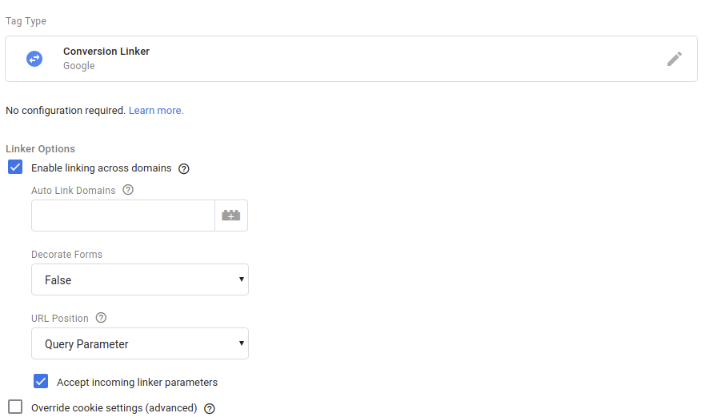
מעקב אחר שיחות ב-Google Ads
יש תמיכה במעקב אחר שיחות טלפון לדפי AMP כדי להפעיל מעקב המרות ב-Google Ads. שימו לב שהתכונה הזו אינו נתמך בשלב זה בדפדפן Safari.
שלב 1: מאתרים את ההגדרה של ההמרות
כדי להתחיל, צריך לפעול לפי ההנחיות להגדרת תוסף שיחה חשבון Google Ads. אחרי שיוצרים את השיחה המרה, צריך לחלץ מספר פרמטרים של הגדרה מהקוד שנוצר, שישמשו תגי AMP. אפשר לעשות זאת באמצעות ההגדרות האישיות של Google Tag Manager דרך בממשק החדש של Google Ads או בקטע הקוד של מעקב השיחות בגרסה המקורית חוויית השימוש ב-Google Ads.
אפשרות 1: שימוש בממשק המשתמש של Google Ads
כדי להשתמש בשדות ההמרות ש-Google Tag Manager מספק, נכנסים אל חשבון Google Ads ועוברים להגדרות של חשבון ההמרות למדידת ביצועים. לאחר מכן, בצע פעולות אלה:
- לוחצים על + כדי להוסיף כלי חדש למעקב אחרי המרות ובוחרים באפשרות טלפון שיחות.
- בתיבת הדו-שיח, בוחרים באפשרות קליקים על מספר הטלפון באתר שלך לנייד ואז המשך.
- מגדירים את ההמרה כולל כל השדות הרלוונטיים, ואז יוצרים את התג.
- בוחרים באפשרות שימוש ב-Google Tag Manager כדי לבדוק את ההגדרה.
- משתמשים במזהה ההמרה ובתווית ההמרה שסופקו כדי להגדיר את גרסת ה-AMP כלי למעקב אחרי שיחות שמתואר בהמשך.
אפשרות 2: שימוש בקטע קוד של מעקב שיחות
| משתנה של קטע קוד לשיחה | שימוש במעקב שיחות ב-AMP |
|---|---|
ak |
מזהה ההמרה |
cl |
תווית המרה |
בדוגמה הזו, הערכים של ak ושל cl הם 123456789 ו
_ABcDEFg12hI34567jK בהתאמה.
<script> (function(a,e,c,f,g,b,d){var h={ak:"123456789",cl:"_ABcDEFg12hI34567jK"};a[c]=a[c]||function(){(a[c].q=a[c].q||[]).push(arguments)};a[f]||(a[f]=h.ak);b=e.createElement(g);b.async=1;b.src="//www.gstatic.com/wcm/loader.js";d=e.getElementsByTagName(g)[0];d.parentNode.insertBefore(b,d);a._googWcmGet=function(b,d,e){a[c](2,b,h,d,null,new Date,e)}})(window,document,"_googWcmImpl","_googWcmAk","script"); </script>
שלב 2: מגדירים כלי למעקב אחר שיחות בדפי AMP
משתמשים בערכים שצוינו למעלה בכתובת ה-URL של תצורת המעקב אחר שיחות ב-AMP. בתור במודולים אחרים של AMP, יש להוסיף את קריאה ל-AMP מעקב לכותרת של הדף:
<head>
<script async custom-element="amp-call-tracking" src="https://cdn.ampproject.org/v0/amp-call-tracking-0.1.js"></script>
</head>
כדי לאפשר מדידה של המרות מסוג שיחה, צריך לקשט קישורי 'קליק להתקשרות'. עם קישור להגדרות של מעקב השיחות ב-Google Ads:
<amp-call-tracking
config="https://www.googleadservices.com/pagead/conversion/7777777777/wcm?cl=AAAAAAAAAAAAA&tel=1800-123-4567&mode=1">
<a href="tel:18001234567">+1-800-123-4567</a>
</amp-call-tracking>
כדי להשתמש בדוגמה הזו, צריך להחליף את מזהה ההמרה (בדוגמה הזו 7777777777)
תווית ההמרה (בדוגמה הזו AAAAAAAAAAAAA) שנלקחה מההמרה
בקוד המעקב שסופק במהלך הגדרת ההמרות ב-Google Ads. שימו לב שמודל ה-Tel
הפרמטר של כתובת האתר צריך להיות תואם למספר הטלפון שבקישור הכלול.
מגבלות
קישור ההמרות לא יתבצע אם המשתמש יסגור את דף ה-AMP ללא ניווט לדף הבא, כי העברת ה-GCLID פועלת באמצעות עיטור קישורים.

